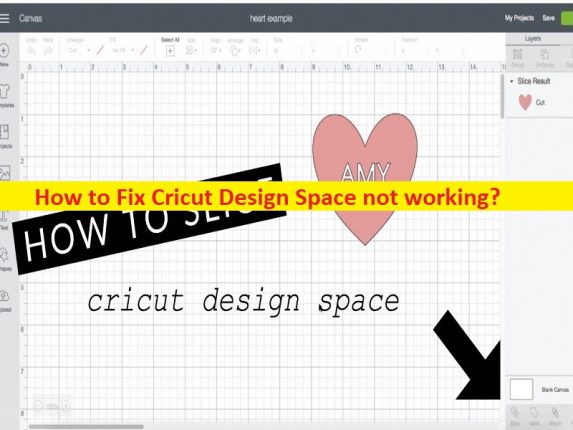
Windows 10 での「Cricut Design Space が機能しない」問題とは何ですか?
この記事では、Cricut Design Space が Windows 10 で機能しない問題を修正する方法について説明します。問題を解決するための簡単な手順/方法が提供されます。議論を始めましょう。
「Cricut Design Space が機能しない」問題:
「Cricut Design Space」: Cricut Design Space は、初心者または確立されたアーティストとして芸術的な趣味を実現するためのソフトウェアです。 Cricut クラフト プロジェクトを管理するために設計および開発されています。使いやすいインターフェースで、カットアウトのパターンやデザイン、フォント、テキストを追加する機能など、さまざまな機能が含まれています。サイズの変更、画像の回転、個々のプロジェクトで選択した画像やデザインへの色の追加など、その他のさまざまなオプションも利用できます.
ただし、何人かのユーザーは、Cricut Design Space アプリを起動して実行しようとすると、Windows 10 コンピューターで Cricut Design Space が機能しないという問題に直面したと報告しています。この問題は、何らかの理由でデバイスで Cricut Design Space アプリを起動して実行できないことを示しています。問題の背後には、ウイルス対策/ファイアウォール プログラムの干渉、Cricut Design Space アプリ自体の古い/破損、Cricut Design Space のキャッシュの破損、不適切な構成のネットワーク設定、その他の問題など、いくつかの理由が考えられます。
この問題は、システムが Cricut Design Space アプリの最小要件を満たしていない場合に発生する可能性があります。お使いの PC が Cricut Design Space アプリを実行できるかどうかを確認してください。 Cricut Design Space アプリで問題に直面していて、修正方法を探している場合は、ソリューションの正しい場所にいます.解決に向かいましょう。
Cricut Design Space が Windows 10 で機能しない問題を修正するには?
方法 1: 「Cricut Design Space が機能しない」問題を「PC 修復ツール」で修正する
「PC 修復ツール」は、BSOD エラー、DLL エラー、EXE エラー、プログラム/アプリケーションの問題、コンピューターのマルウェアまたはウイルス感染、システム ファイルまたはレジストリの問題、およびその他のシステムの問題を数回クリックするだけで簡単かつ迅速に見つけて修正する方法です。 .
⇓ PC修復ツールを入手
方法 2: PC で Cricut Design Space アプリを実行できるかどうかを確認する
お使いの PC が Cricut Design Space アプリを実行できるかどうかを確認してください。システム構成を Cricut Design Space アプリの最小システム要件と比較し、デバイスが適格かどうかを確認できます。
- Windows® 10 or later*
- CPU: Intel™ Dual-Core or equivalent AMD® processor
- RAM: 4GB
- 2 GB free disk space
- An available USB port or Bluetooth® connection
- Display: Minimum 1024px x 768px screen resolution
方法 3: インターネット接続を確認する
この問題は、インターネット接続と速度の問題が原因で発生する可能性があります。インターネット接続を修正してこの問題を解決するために、ルーター、モデム、WiFi デバイスなどのネットワーク デバイスを再起動/リセットすることができます。また、修正するために別の WiFi またはインターネット接続を試すこともできます。
方法 4: ネットワーク設定をリセットする
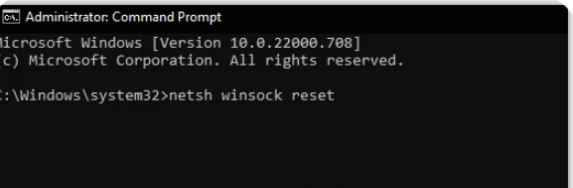
構成されたネットワーク設定が正しくないことが、問題の背後にある理由である可能性があります。問題を解決するために、ネットワーク設定をリセットできます。
ステップ 1: Windows 検索ボックスに「cmd」と入力し、キーボードの「SHIFT + ENTER」キーを押して「管理者としてコマンド プロンプト」を開きます。
ステップ 2: 次のコマンドを入力し、実行するたびに「Enter」キーを押します。
ipconfig /release
ipconfig /flushdns
ipconfig /renew
netsh int ip reset
netsh winsock reset
ステップ 3: 実行したら、コンピューターを再起動し、問題が解決したかどうかを確認します。
方法 5: Windows ファイアウォールを介して Cricut Design Space アプリを許可する
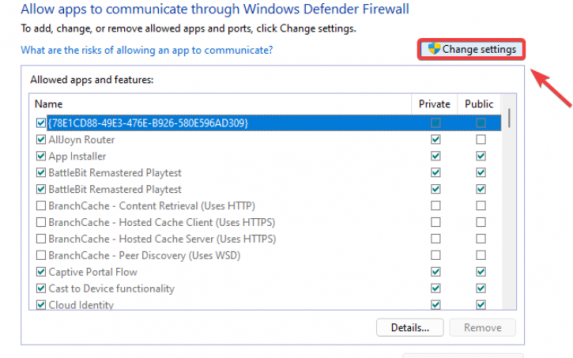
この問題は、Windows ファイアウォールがデバイスの Cricut Design Space アプリをブロックしている場合に発生する可能性があります。修正するために、ファイアウォールで Cricut Design Space アプリを許可できます。
ステップ 1: Windows PC で Windows 検索ボックスから [コントロール パネル] を開き、[システムとセキュリティ] > [Windows Defender ファイアウォール] > [Windows ファイアウォールを介したアプリまたは機能を許可する] に移動します。
ステップ 2: [設定の変更] をクリックし、[許可されたアプリと機能] の下にある [Cricut Design Space] アプリを見つけます。
ステップ 3: 右下の [別のアプリを許可] をクリックし、[参照] をクリックして、Cricut Design Space アプリのインストール フォルダーに移動します。
ステップ 4: 「Cricut Design Space」ファイルの実行可能ファイルを選択し、「開く」をクリックしてから「追加」をクリックします。
ステップ 5: [Cricut Design Space] の横にある [Private] セクションと [Public] セクションの両方のチェックボックスにチェックを入れ、[OK] ボタンをクリックして変更を保存し、コンピューターを再起動して、問題が解決したかどうかを確認します。
方法 6: VPN Client を無効にするかアンインストールする

問題を解決する別の方法は、コンピューターで VPN クライアントをアンインストールすることです。
ステップ 1: デバイスで「設定」アプリを開き、「アプリ > アプリと機能」に移動します。
ステップ 2: VPN Client を見つけて選択し、[アンインストール] をクリックしてアンインストールします。その後、コンピュータを再起動して、問題が解決したかどうかを確認します。
方法 7: DNS サーバーを変更する

ステップ 1: デバイスで「設定」アプリを開き、「ネットワークとインターネット > 詳細ネットワーク設定」に移動し、「関連設定」の下の「その他のネットワーク アダプター」をクリックします。
ステップ 2: ネットワーク コントロール パネルが表示されます。ネットワーク アダプターを右クリックし、[プロパティ] を選択します。 「インターネット プロトコル バージョン 4 (TCP/IPv4)」を選択し、「プロパティ」をクリックします。
ステップ 3: [次の DNS サーバー アドレスを使用する] ラジオ オプションを選択し、提供された代替 DNS サーバー アドレス フィールドに「8.8.8.8」と「8.8.4.4」を入力し、[適用] > [OK] ボタンをクリックして変更を保存し、次に、問題が解決したかどうかを確認します。
方法 8: プロキシ サーバーを無効にする
ステップ 1: デバイスで「設定」アプリを開き、「ネットワークとインターネット > プロキシ」に移動します。
ステップ2:「設定を自動検出」オプションをオフにします。 [手動プロキシ設定] の下で、[設定] をクリックします。
ステップ 3: プロキシが有効になっている場合は、[プロキシ サーバーを使用する] オプションをオフにして無効にし、完了したら、問題が解決したかどうかを確認します。
方法 9: Cricut Design Space アプリをアンインストールして再インストールする
問題が解決しない場合は、Cricut Design Space アプリをアンインストールし、コンピューターに再インストールすることで問題を解決できます。
ステップ 1: Windows PC で Windows 検索ボックスを介して「設定」アプリを開き、「アプリ > アプリと機能」に移動します。
ステップ 2: 「Cricut Design Space」アプリを見つけて選択し、「アンインストール」をクリックしてアンインストールし、その後、コンピューターを再起動します。
ステップ 3: 再起動後、ブラウザを開き、「https://design.cricut.com/#/」ページから Cricut Design Space アプリをダウンロードしてインストールします。インストールしたら、Cricut Design Space アプリを起動して、問題が解決したかどうかを確認します。
結論
この投稿が、Windows 10 で Cricut Design Space が機能しない問題を簡単な方法で修正する方法について、お役に立てば幸いです。私たちの指示を読み、それに従うことができます。それで全部です。ご意見やご質問がございましたら、下のコメント ボックスにご記入ください。